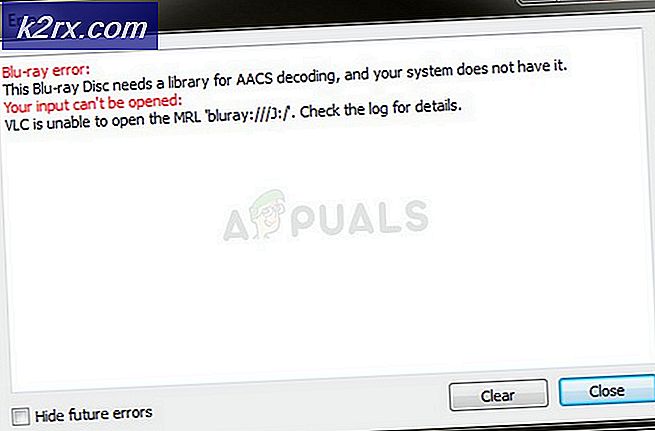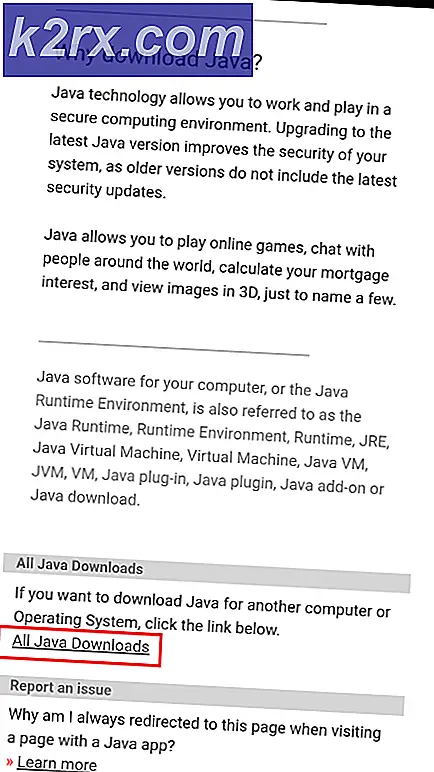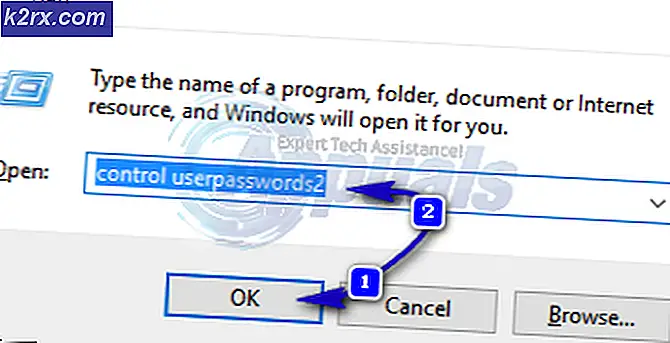Oplossing: Fitbit synchroniseert niet
Je Fitbit-apparaat synchroniseert mogelijk niet vanwege een communicatiefout van Bluetooth. Het kan ook komen door het niet beschikbaar zijn van de vereiste machtigingen. Verouderde Fitbit-app of verouderde firmware van je Fitbit-apparaat kan er ook voor zorgen dat je Fitbit-gegevens niet worden gesynchroniseerd.
Het niet synchroniseren van uw Fitbit-gegevens gebeurt meestal op de mobiele versies van de Fitbit-app. Maar zelden kan het gebeuren op uw Windows-pc of Mac.
Vereisten
- Zorg ervoor dat er geen andere Bluetooth-apparaten (zoals carkits, headsets, stereogeluid, Bluetooth-luidspreker, tethering en bestandsoverdracht) in de buurt die het synchronisatieproces kunnen verstoren.
- Controleer of het Fitbit-apparaat batterij is niet bijna leeg.
- Zorg ervoor dat je de Fitbit-app op een ondersteund apparaat gebruikt.
- Controleer of u de laatste versie van het besturingssysteem van je telefoon.
- Wacht na het aanbrengen van een oplossing minstens 20 minuten om het synchronisatieproces te voltooien.
- De plaats van uw telefoon is omgedraaid On.
Oplossing 1: Forceer de Fitbit-app sluiten
Als de Fitbit-app vastloopt in gebruik, wordt deze niet correct gesynchroniseerd met je horloge. Om dit probleem op te lossen, kunnen we de toepassing geforceerd stoppen en opnieuw starten. Hiermee worden alle tijdelijke configuraties opnieuw geïnitialiseerd en wordt het probleem opgelost.
- Open Instellingen van uw telefoon.
- Open Apps of Application Manager.
- Zoek en tik vervolgens op uw Fitbit-app.
- Tik nu op Forceer stop.
- Start nu de Fitbit-app en controleer of het probleem is opgelost.
Oplossing 2: start je telefoon en Fitbit-apparaat opnieuw op
De eerste stap bij het oplossen van problemen met veel slimme apparaten is het apparaat volledig uit en weer aan te zetten. Hiermee worden alle problemen met tijdelijke configuraties en conflicten in verschillende delen van het horloge en het apparaat opgelost.
- Uitzetten jouw telefoon.
- Uitzetten je Fitbit-apparaat.
- Wacht gedurende 30 seconden.
- Schakel in je telefoon en het Fitbit-apparaat.
- Controleer vervolgens of de synchronisatiefunctie weer normaal is.
Oplossing 3: schakel Always Connected en All-Day Sync-opties in
Je Fitbit-app wordt periodiek gesynchroniseerd met je Fitbit-apparaat. Als je je Fitbit-gegevens niet kunt synchroniseren, schakel dan de 'Schakel Altijd verbonden in"Optie en"De hele dag synchroniseren”-Optie kan de stabiliteit en frequentie van de verbinding verhogen en zo het synchronisatieprobleem oplossen. Deze opties hebben echter een grote invloed op de levensduur van de batterij van uw apparaat en telefoon.
- Open de Fitbit-app op je telefoon.
- Klik vervolgens in de rechterbovenhoek van het scherm op Account.
- Klik vervolgens op de naam van uw Fitbit-apparaat.
- Zoek nu 'Altijd verbonden”(Afhankelijk van uw telefoon is deze optie mogelijk niet beschikbaar).
- Zoek vervolgens 'Synchroniseer de hele dag”(Afhankelijk van uw telefoon is deze optie mogelijk niet beschikbaar).
- Controleer nu of de synchronisatiefunctie normaal werkt.
Oplossing 4: start Bluetooth opnieuw en ontkoppel uw Fitbit-apparaat
Het synchronisatieprobleem waarmee u wordt geconfronteerd, kan een tijdelijke communicatiefout van Bluetooth zijn. In dat geval kan het probleem mogelijk worden opgelost door de Bluetooth van uw telefoon uit en weer terug te zetten.
- Geforceerd sluiten de Fitbit-app.
- Open Instellingen van uw telefoon.
- Navigeer vervolgens naar Bluetooth.
- Zet nu de schakelaar van "Bluetooth" naar Uit positie.
- Nu, wacht gedurende 15 seconden.
- Dan aanzetten Bluetooth.
- Nu lancering je Fitbit-app.
- Maak nu verbinding met je Fitbit-apparaat en controleer of het probleem is opgelost.
- Zoniet dan geforceerd sluiten je Fitbit-app.
- Navigeer nu opnieuw naar uw Bluetooth-instellingen.
- Open "Gekoppelde apparaten”En Verwijder alles Bluetooth-apparaten (vergeet alle apparaten).
- Nu Uitzetten uw Bluetooth en wacht gedurende 15 seconden.
- Dan inschakelen Bluetooth en lancering de Fitbit-app.
- Maak nu verbinding met je Fitbit-apparaat en controleer of de synchronisatiefunctie normaal werkt.
Oplossing 5: reset het Fitbit-apparaat
Er zijn gevallen waarin het apparaat niet synchroniseert met Fitbit vanwege een defecte verbinding / synchronisatieconfiguraties. Hier in dit geval kun je het Fitbit-apparaat resetten en vervolgens proberen het opnieuw handmatig te synchroniseren met Bluetooth via de Fitbit-applicatie.
- Ontkoppelen je Fitbit-apparaat via de Bluetooth-instellingen van je telefoon.
- Plug je Fitbit-apparaat naar de oplader.
- Houd nu de eenzame knop van uw apparaat voor meer dan 10 seconden.
- Dan de Fitbit-logo verschijnt, wat betekent dat het apparaat is gereset.
- Nu aanzetten de Bluetooth van uw telefoon.
- Koppel vervolgens je Fitbit-apparaat en controleer of het probleem is opgelost.
Oplossing 6: schakel alle machtigingen in voor de Fitbit-app
De Fitbit-app heeft bepaalde machtigingen nodig om de werking te voltooien; vooral de locatietoestemming. Als een van de vereiste machtigingen niet is gegeven / beschikbaar, kan dit ervoor zorgen dat je Fitbit-gegevens niet worden gesynchroniseerd. In dat geval kan het probleem worden opgelost door de Fitbit alle machtigingen te geven.
- Dichtbij de Fitbit-app en uitschakelen Bluetooth.
- Open de instellingen van uw telefoon.
- Tik vervolgens op Apps of Application Manager.
- Zoek nu en tik op het Fitbit-app.
- Tik vervolgens op Rechten.
- Nu schakel alle machtigingen in Daar.
- Dan inschakelen Bluetooth van je telefoon en start de Fitbit-app.
- Maak nu verbinding met je Fitbit-apparaat en controleer of het correct synchroniseert.
Oplossing 7: werk de Fitbit-app bij
Er worden updates uitgebracht om bugs te verhelpen en de prestaties te verbeteren. Als je een verouderde Fitbit-app gebruikt, kan dit de hoofdoorzaak zijn van de synchronisatieproblemen. In dat geval kan het probleem onmiddellijk worden opgelost door de Fitbit-app bij te werken.
- Start het Google Play Store.
- Tik nu op het hamburgermenu en tik vervolgens op Mijn apps en games.
- Zoek nu en tik op het Fitbit-app.
- Als er een update beschikbaar is, tik dan op Update.
- Controleer na voltooiing van het proces of de synchronisatiefunctie weer normaal is.
Oplossing 8: verander uw netwerk
Als het IP-adres dat je van je ISP hebt gekregen, door Fitbit op de zwarte lijst staat als een spammer-IP, dan kun je je Fitbit-gegevens niet synchroniseren. Om dat uit te sluiten, is het een goed idee om uw netwerk te veranderen. U kunt de hotspot van uw telefoon gebruiken als er geen ander netwerk beschikbaar is.
- Schakelaar naar een ander netwerk (of gebruik de hotspot van uw mobiele telefoon).
- Nu controleren als Fitbit-synchronisatie normaal functioneert.
- Als dit het geval is, verander dan uw netwerk permanent of laat uw IP-adres wijzigen bij uw ISP's.
Oplossing 9: schakel 'Niet storen negeren' in voor je Fitbit-app
Als je meldingen op je mobiele telefoon hebt uitgeschakeld of je gebruikt niet storen, dan kan de synchronisatiefunctie van Fitbit mislukken. In dat geval kan het probleem worden opgelost door alle meldingen toe te staan of Fitbit toe te staan de ‘Niet storen’ te negeren.
- Geforceerd sluiten de Fitbit-app.
- Uitschakelen uw Bluetooth.
- Open dan instellingen van uw telefoon en open Apps.
- Zoek nu en tik op het Fitbit-app.
- Tik vervolgens op Meldingen.
- Als Blokkeer alles is ingeschakeld uitschakelen het.
- Als Zwijgend laten zien is ingeschakeld uitschakelen het.
- Schakel vervolgens in Opheffen Niet storen.
- Nu inschakelen uw Bluetooth.
- Dan lancering de Fitbit-app en controleer of het probleem is opgelost.
- Zorg er ook voor dat er geen meldingen zijn voor het blokkeren van applicaties en dat alle meldingen moeten worden toegestaan.
Oplossing 10: schakel Batterijbesparing uit en laat de Fitbit-app op de achtergrond draaien
Als de Fitbit-app niet is vrijgesteld in Batterijoptimalisatie of RAM-beheer, kan dit synchronisatieproblemen met Fitbit veroorzaken. Dit probleem kan ook worden veroorzaakt door de batterijbesparingsmodus, die Bluetooth automatisch vanaf de achtergrond kan uitschakelen. In dit geval lost het probleem op door de batterijbesparingsmodus uit te schakelen of de Fitbit-app vrij te stellen van batterij-optimalisatie of RAM-beheer.
- Geforceerd sluiten de Fitbit-app.
- Naar beneden swipen vanaf de bovenkant van het scherm en tik vervolgens op Schakel Batterijbesparing uit.
- Nu open instellingen van uw telefoon.
- Open vervolgens het Batterij-optimalisatie van uw telefoon (mogelijk moet u Meer instellingen controleren).
- Zoek nu het Fitbit-app en tik erop.
- Selecteer vervolgens 'Optimaliseer niet”.
- Tik nu op de knop Recente apps.
- Dan Lang ingedrukt houden de RAM-opruimknop om apps in te stellen die op de achtergrond kunnen worden uitgevoerd.
- Tik nu op Toevoegen aan witte lijst.
- Zoek vervolgens naar het Fitbit-app en tik op Toevoegen.
- Start nu de Fitbit en controleer of het probleem is opgelost
Oplossing 11: wis de Fitbit-appcache en gegevens
Cache wordt door apps gebruikt om dingen te versnellen. Maar als de cache van de Fitbit-app corrupt is, werkt de synchronisatiefunctie van Fitbit niet. In dat geval kan het probleem mogelijk worden opgelost door de cache en tijdelijke gegevens van de Fitbit-app te wissen.
- Geforceerd sluiten de Fitbit-app en Uitzetten Bluetooth.
- Open Instellingen van uw telefoon.
- Open Apps of Application Manager.
- Zoek en tik vervolgens op uw Fitbit-app.
- Tik nu op wissen cache en bevestig vervolgens om de cache te wissen.
- Controleer nu of de Fitbit-synchronisatie goed werkt.
Zo niet, dan zijn de gebruikersgegevens van de Fitbit-app hoogstwaarschijnlijk corrupt. In dat geval kan het probleem mogelijk worden opgelost door gebruikersgegevens van de Fitbit-app te wissen. U moet zich echter opnieuw aanmelden en alle gegevens die niet zijn gesynchroniseerd, gaan verloren.
- Volg stap 4 hierboven vermeld om het Fitbit-app in Apps of Application Manager.
- Tik vervolgens op Verwijder gegevens en bevestig om de gegevens te wissen.
- Nu herstarten uw telefoon en schakel Bluetooth in.
- Dan lancering en Log in naar de Fitbit-app.
- Maak verbinding met je Fitbit-apparaat en controleer of het synchronisatieprobleem is opgelost.
Oplossing 12: verwijder de Fitbit-app en installeer deze opnieuw
Als niets je heeft geholpen, kunnen we proberen de Fitbit-applicatie volledig opnieuw te installeren. Hiermee worden alle installatiebestanden volledig gereset en als er een probleem is, wordt dit opgelost wanneer de bestanden worden vernieuwd.
- Afmelden van je Fitbit-app en Geforceerd sluiten het.
- Verwijderen de Fitbit-apparaat vanaf uw gekoppelde apparaten in de Bluetooth instellingen.
- Open op je telefoon Google Play Store.
- Tik nu op het hamburgermenu en tik vervolgens op Mijn apps en games.
- Zoek en tik vervolgens op uw Fitbit-app.
- Tik nu op verwijderen en bevestig vervolgens om de app te verwijderen.
- Na voltooiing van het verwijderingsproces, herstarten jouw telefoon.
- Dan downloaden en installeren de Fitbit-app.
- Start nu het Fitbit app en log in.
- Koppel nu met je Fitbit-apparaat en controleer of het synchronisatieprobleem is opgelost.
Oplossing 13: synchroniseren via een ander apparaat
Misschien is de nieuwe update van het besturingssysteem van je telefoon niet compatibel met Fitbit. Gebruik in dat geval een andere telefoon of je Windows-pc of Mac tot een update door Fitbit wordt uitgerold om in te spelen op de nieuwe ontwikkelingen. Ter illustratie bespreken we het proces voor Windows-pc, u kunt de instructies volgen die specifiek zijn voor uw besturingssysteem. Je hebt een Fitbit-synchronisatiedongle nodig, of als je systeem Bluetooth LE 4.0 ondersteunt, kun je de Bluetooth van je systeem gebruiken om het synchronisatieproces te voltooien.
- Download de Fitbit Connect installatieprogramma van de officiële site volgens uw besturingssysteem.
- Lancering het gedownloade bestand en volg de installatie-instructies om het installatieproces te voltooien.
- Nu invoegen de Fitbit-synchronisatie-dongle in de USB-poort (geen USB-accessoire of een USB-hub) van uw systeem.
- Zodra de dongle is gedetecteerd door Fitbit Connect, klikt u op Stel een nieuw apparaat in.
- Aanvaarden de Servicevoorwaarden en Log in met je Fitbit-account.
- Nu selecteer jouw Fitbit-apparaat (Het Fitbit-apparaat moet zich binnen 6 meter van uw systeem bevinden).
- Volg nu de instructies op het scherm om het Bluetooth-verbindingsproces tussen je systeem en het Fitbit-apparaat.
- EEN synchroniseren van uw Fitbit-gegevens zal onmiddellijk starten. Als dit niet het geval is, klik dan op om je Fitbit-apparaat handmatig te synchroniseren drie stippen (ellipspictogram) en klik vervolgens op Synchroniseer nu. Het synchroniseren kan even duren.
Oplossing 14: werk de firmware van je Fitbit-apparaat bij
De firmware van Fitbit-apparaten wordt bijgewerkt om bekende bugs te verhelpen en de prestaties te verbeteren. Als je een Fitbit-apparaat met verouderde firmware gebruikt, kan dit de hoofdoorzaak zijn van het synchronisatieprobleem met je Fitbit. In dat geval kan het probleem mogelijk worden opgelost door de firmware van je Fitbit-apparaat bij te werken.
- Geforceerd sluiten de Fitbit-app op je telefoon.
- Uitzetten Bluetooth van uw telefoon.
- Aansluiten je Fitbit-apparaat via Fitbit-synchronisatiedongle of Bluetooth naar je systeem (zoals besproken in de bovengenoemde oplossing).
- In de Hoofdmenu van Fitbit Connect, klik op Probleemoplossen.
- Klik dan op Controleer op updates (onder het Fitbit Connect-nummer)
- Nogmaals, klik in het hoofdmenu van Fitbit Connect op Controleer op apparaatupdate.
- Als er een update beschikbaar is, toont de Fitbit Connect een voortgangsbalk tot de voltooiing van het updateproces. Als je Fitbit-apparaat een scherm heeft, wordt de voortgangsbalk daarop ook weergegeven.
- Na voltooiing van het updateproces, verbinding verbreken uw Fitbit-synchronisatie-dongle vanaf de pc.
- Verbind vervolgens je telefoon met je Fitbit-app en controleer of het probleem is opgelost.
Oplossing 15: verwijder je Fitbit-apparaat uit je Fitbit-account
Je Fitbit-apparaat synchroniseert gegevens met je Fitbit-account. Als je apparaat niet correct is ingesteld, wordt het niet weergegeven in je Fitbit-account. We kunnen proberen het Fitbit-apparaat uit je account te verwijderen en kijken of dit het probleem oplost.
- Geforceerd sluiten de Fitbit-app.
- Koppel het Fitbit-apparaat los van de gekoppelde apparaten in de Bluetooth-instellingen en schakel Bluetooth uit.
- Vervolgens op uw pc of Mac, lancering jouw browser en navigeren naar je Fitbit-account.
- Voer je Fitbit-inloggegevens in Log in naar je Fitbit-account.
- Open nu het vervolgkeuzemenu en controleren als je Fitbit-apparaat daar wordt weergegeven.
- Zo niet, dan is je Fitbit-apparaat niet correct ingesteld en moet je het opnieuw instellen.
- Klik nu op het Fitbit Connect-pictogram en vervolgens openen Hoofdmenu.
- Klik dan op Stel een nieuw apparaat in.
- Volg nu de instructies om het installatieproces te voltooien.
- Dan aanzetten Bluetooth op je telefoon.
- Nu lancering de Fitbit-app en controleer of het synchronisatieprobleem is opgelost.
- Als je je Fitbit-gegevens nog steeds niet kunt synchroniseren, dan verwijder alle Fitbit-apparaten (Informatie die in uw account is opgeslagen, is veilig) van uw account en herhaal de bovengenoemde apparaten.
Als tot nu toe niets voor u heeft gewerkt, moet u dat doen reset de fabrieksinstellingen van je Fitbit-apparaat.